下午好
Nanosoft公司的技术支持服务收到很多有关nanoCAD产品许可的问题。 在这方面,我决定从客户那里收集一些有趣的问题,并在几篇文章中作答。 首先,我们将考虑许可产品的一般原则,并熟悉许可服务器FlexLm的某些操作功能。
首先,我想澄清一下nanoCAD产品线中存在哪些类型的许可证。
一台PC上需要一个本地许可证 ,并与它的ID-1或ID-2紧密相关。 同时,许可证无法转让,并且如果硬件出现故障,则只能通过正式向Nanosoft JSC的技术支持提出上诉来重新激活许可证。
让我提醒您ID-1和ID-2是什么意思。 ID-1是Mac地址:网络设备的唯一标识符,通常分配给网卡。 ID-2是硬盘驱动器的卷标。
也可以为本地许可证提供与硬件保护密钥的绑定。 当前这是Wibukey视图键。 使用此交付选项,许可证可以牢固地连接到密钥,并且可以从一台PC转移到另一台PC。 因此,许可证仅与密钥结合使用。
网络许可证与本地许可证的区别在于附件的方法(ID-1 / ID-2或硬件保护密钥)。 它的主要区别在于,它仅部署在成为许可证服务器的一台PC上,并且所有其他用户已经连接到该服务器以获取其许可证。 在这种情况下,安装了nanoCAD的作业数量可以不受限制,但是同时,只有一定数量的用户(与购买的许可证数量相对应)才能获得许可证。
由于本地许可证通常没有特别的问题,因此我想更加注意网络许可证。
Nanosoft JSC的网络许可机制由与网络许可的安装,维护和监视有关的一组实用程序组成。
网络许可工具包括:
该向导的主要目的是安装/卸载/维护网络许可机制的服务器端(图1)。

图 1个
用户经常将其与注册向导混淆,因为在视觉上它们是相似的。 下面我们将分析它们之间的区别以及在哪种情况下使用注册向导(RegWizard.exe),以及在哪种情况下使用许可证服务器安装向导(LicServSetup.exe)。
- Nanosoft许可证服务器 -网络许可机制的服务器部分:一组程序和服务,用于监视所使用的网络许可证。 换句话说,这是一组服务实用程序,用于控制本地网络上网络许可证的分发并提供一些报告材料。
要开始网络许可,必须运行许可服务器安装向导 (文件LicServSetup.exe)。
当启动向导时,您将看到如图所示的窗口。 1。
许可证服务器的主分支是第一个选项- 申请许可证 。 该分支的通过将导致接收许可证文件,在网站www.nanocad.ru上注册新用户(如果尚未注册用户),以及安装许可证服务器(如果尚未安装)。 此外,在同一段中,您可以为新软件产品添加许可证文件。 添加新许可证文件时,服务器名称和ID绑定必须与现有许可证文件相同。 同样,如果用户还没有网络许可证文件并且刚开始使用许可证服务器,则使用第一个选项。
如果您具有许可证文件,并且已经准备好安装服务器端,或者已经安装了许可证服务器,但是需要为另一个软件产品添加许可证,则选择第二个选项: 维护许可证服务器 。
许可请求
首先,许多用户不了解许可证文件与产品的许可证号/序列号之间的区别。 他们向技术支持提出了一个问题:“为什么该程序启动后需要注册?” 以及技术支持问题:“您是否已请求许可证文件?” 他们回答:“如果我的帐户中有许可证,为什么还要再次请求许可证?” 因此,您的帐户中没有许可证文件,而是产品的序列号。 换句话说,这是许可证号,您必须使用此序列号/许可证号获得许可证文件。
您可以使用“开始”菜单-> Nanosoft->->注册向导启动注册向导。

图 2
选择“请求许可证”(图2)。
输入序列号,该序列号应该在您的证书上,或者在个人帐户的“我的许可证”部分中(图3)。

图 3
在下一个窗口(图4)中,您必须输入有关用户的信息以及您的登录名和密码,才能在网站www.nanocad.ru上输入个人帐户。

图 4
通过填写适当的字段并单击“下一步”,我们转到“ 确认注册数据”窗口(图5)。

图 5
在这里,以防万一,您可以检查我们在输入序列号或从个人帐户登录时是否出错。 您还必须确保将硬件保护锁插入PC。 如果窗口中显示项目ID-1和ID-2,则表示注册向导看不到您的密钥。 单击取消按钮,以便您的许可证不会附加到此计算机的硬件上。 然后,您需要检查密钥的性能:例如,重新安装驱动程序,使用其他端口作为密钥,然后重复许可请求过程。 这必须完成,直到注册向导看到密钥为止。
单击下一步按钮后,注册向导将提醒您许可证文件将绑定到此PC的参数(图6)。 此时,许可请求仍可以取消。

图 6
但是,即使单击“是”按钮,也不会丢失所有内容。 注册向导提供了另一个机会来记住,例如,我们忘记了将驱动程序安装在钥匙上或将钥匙插入PC端口。 在这里,下次但也是最后一次,您可以单击“ 取消”按钮。
一切都很好,您准备好请求许可证文件了吗? 然后有必要选择最合适的请求方法(图7)。

图 7
如果此PC上的Internet没问题,则最好选择“请求在线许可证”选项。 在这种情况下,注册向导将自动将许可证文件放置在必要的目录中,此后无需执行其他操作,您可以立即启动程序(图8-9)。

图 8

图 9
申请许可证后,lic格式的在线许可证文件将保存在以下文件夹中:
对于Windows 10,Windows 8.1,Windows 7,Windows Vista:
C:\ ProgramData \ Nanosoft \ RegWizard \许可证\
对于Windows XP,Windows 2000:
C:\文档和设置\所有用户\应用程序数据\ Nanosoft \ RegWizard \许可证\
您也可以通过电子邮件请求许可证(图10),但是为此必须在PC上安装电子邮件客户端。

图 10
否则,您将得到如图所示的消息。 11。
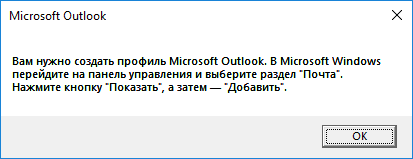
图 11
如果安装了邮件客户端,并且许可证请求顺利通过,则您将收到lic格式的生成的许可证文件。 需要通过注册向导激活此文件,然后启动产品。
启动注册向导,然后选择“激活许可证”项(图12)。

图 12
在打开的窗口中,指定许可证文件的路径(图13),然后单击“下一步”。

图 13
许可证请求方法窗口中显示的最后一项(图14)-“保存许可证请求”-通常用于前两个选项由于某种原因而不合适的情况:例如,没有Internet访问权限或未安装邮件客户。 创建许可证请求(eml格式的文件)后,您可以将其传输到连接到Internet或已安装邮件客户端的PC上,然后执行许可证请求(图15-16)。 如果由于某种原因而无法请求许可证,则可以将此许可证请求发送到技术支持服务,并获取由其专家生成的lic文件。

图 14

图 15

图 16
收到技术支持回复后,将需要通过注册向导添加提交的许可证文件格式许可证,然后运行产品。
许可证服务器的进一步配置
许可证服务器向导的进一步行为取决于服务器的当前状态。 以下选项是可能的:
许可证服务器未安装在计算机上。 在这种情况下,向导将自动转到与许可证服务器的安装/更新有关的分支(“ TCP端口和Windows防火墙设置”选项卡-图17)。

图 17
在打开的窗口中,您可以默认指定许可服务器服务的TCP端口(地址范围:27000-27009)或指定特定的TCP端口。
同样在此窗口中,您可以保留自动选择制造商服务的TCP端口或指定特定端口的功能。
通常,用户默认情况下会离开此部分,但是在某些企业中,某些端口可能已被另一个应用程序阻塞或占用,因此可以指定开放端口。
是否向Windows防火墙添加例外取决于您。 我们建议您不要清除此复选框:Windows防火墙会阻止许可证服务器的运行。
您决定是否用服务器名称替换THIS_HOST。 默认情况下,在SERVER行之后的网络许可证文件的“服务器名称”部分中,将写入“ THIS_HOST”,但是在此部分中,您可以自动将该行更改为相应的服务器名称。 绝对没有区别:许可证文件在第一种情况和第二种情况下都可以工作。 但是,如果您的组织习惯于定期更改PC名称,则最好取消选中该框并保留“ THIS_HOST”,因为此模式允许您使用任何PC名称。 如果在许可证文件中写入了一个PC名称,然后在服务器上对其进行了更改,则许可证文件可能变得不可用,并且要对其进行修复,您将需要通过Notepad ++文本编辑器注册新的服务器名称或输入“ THIS_HOST”代替该名称。
让我们走得更远。
许可证服务器已安装并使用许可证文件。 在这种情况下,向导将自动向该文件添加新的许可证,然后在服务器上重新读取该文件(图18)。

图 18岁
无论如何,在收到许可证文件后,我们将进入许可证服务器的最后一个窗口,您需要单击“完成”按钮将其关闭(图19)。

图 19
仅此而已。 如果安装没有错误,我们将获得一个可用的许可证服务器,许可证正在其上旋转,并且现在有必要与用户PC建立连接,以便这些计算机在使用该程序时可以从服务器“提取”许可证。
检查服务器的状态并不是多余的。 启动LicServSetup-为许可证服务器提供服务-并查看状态:“已启动”或“已停止”(图20-21)。 在同一窗口中,您将看到与您一起安装的许可证服务器的版本号。

图 20

图 21
连接到服务器通常并不困难:您只需要在用户PC上运行“注册向导”,并指定许可服务器PC的名称或其IP地址(图22-23)。

图 22

图 23
如果您指示许可证服务器从特定端口启动,则在连接到许可证服务器时必须指定此端口。 例如,在图2中。 24我们在端口27003上指示服务器的路径。在这种情况下,连接将如下所示:端口@ PC名称或IP地址。

图 24
注意事项
要连接到许可证服务器,所有PC必须位于同一网络上。 否则,将无法连接,或者您需要为远程PC部署VPN并单独配置连接。 也可以使用其他方法,但是这些都是非常特殊的情况,我们在这里不予考虑。
已安装许可证服务器,已连接用户PC。 似乎可以运行该程序并开始工作。 但是出现了一个问题:“我怎么知道现在有哪些用户启动了该程序并获得了许可证? 当前占用了多少个许可证?” 内置的许可证服务器工具:Flex.log和Lmtools实用程序将帮助获取此类信息。 它们位于许可证服务器的安装文件夹中:C:\ Program Files(x86)\ Nanosoft \ Nanosoft许可证服务器(图25)。

图 25
我们将更详细地介绍每个工具。
Flex.log看起来像无花果中的一个。 26
该日志记录了获得许可的PC和产品。 (在我们的案例中,IVANOV-PK获得了nanoCAD SPDS许可证。在服务器端写有“ OUT”字样:它向用户提供了许可证。)
一旦IVANOV-PK用户关闭其计算机上的应用程序,许可证将返回到服务器,并且“ IN”将出现在日志中。
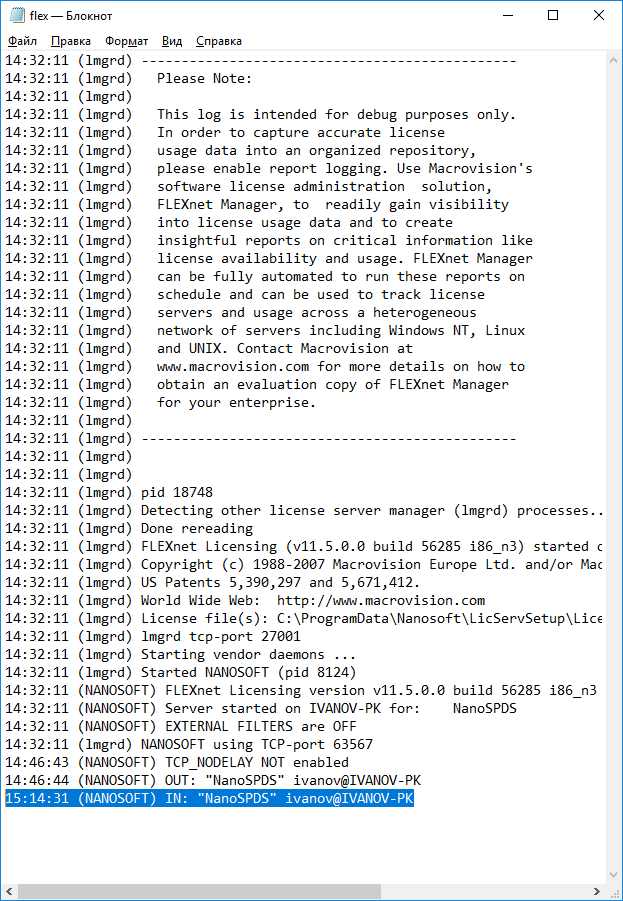
图 26
使用Lmtools应用程序(图27),可以配置许可证服务器的操作,查看日志,重新启动服务器以及执行许多其他步骤来配置它。 在这里,我们将自己限制在此应用程序的主要选项卡上。

图 27
在“ 服务/许可证文件”选项卡上,我们可以查看当前正在使用的服务器(在本例中为Nanosoft License Sever)。 如果您在此PC上部署了第三方CAD应用程序的许可证服务器,这些服务器也使用FlexLm服务器进行许可,则可以在同一窗口中显示它们。
使用服务器的主要窗口是“ 开始/停止/重读”和“ 服务器状态” 。 其余部分的使用频率要低得多,因此让我们仔细看看这两个。
在“ 启动/停止/重新读取” 选项卡 (图28)中,我们可以停止许可证服务器服务(“ 停止服务器”按钮),重新读取许可证文件(“重新读取许可证文件” )并启动服务器(“ 启动服务器” )。
使用这些按钮时,您需要注意日志。 如果我们停止或启动服务器,日志将显示相应的标签:“停止服务器”,“启动服务器失败”,“启动服务器成功”。

图 28
通过单击“ 服务器状态”选项卡中的“ 执行状态查询”按钮,我们可以看到我们的许可证总数,以及员工和免费员工的数量。 一个示例(图29)显示,当两个许可证位于服务器上时,两个许可证均未被占用。
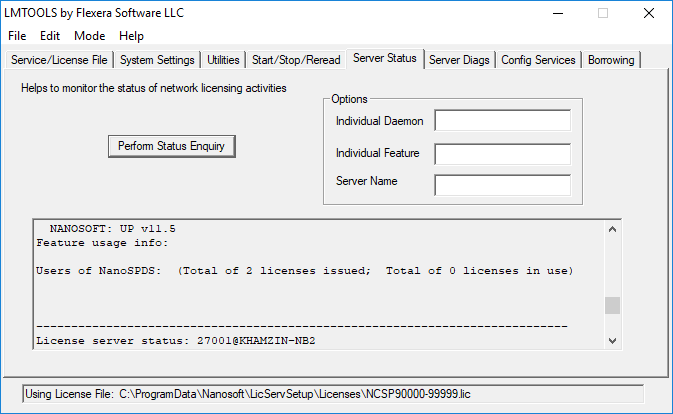
图 29日
在Config Services选项卡(图30)上,您可以检查服务器的所有设置:可执行文件的路径(lmgrd.exe),许可证文件的路径(.lic)和服务器日志的路径(flex.log)。

图 30
同样在此窗口中,通过单击View Log按钮(图31),我们可以查看我们的flex.log(图32),我们讨论了更高的内容。

图 31

图 32
如果您需要在“许可证文件的路径”部分中指定另一个许可证文件,请不要忘记单击“ 保存服务”按钮并通过“停止/启动”重新启动服务器。
原则上,两个应用程序足以管理许可证服务器:LicServSetup和Lmtools。
我们也想提请您注意我们的技术支持门户上的“知识基础” ,并且该网站24/7可用。
对于搜索中的关键字,您将在这里找到许多有关产品许可和与技术支持领域有关的其他主题的问题的答案。 我们试图不断补充基础并保持最新状态。
总之,我想指出,Nanosoft产品的许可并不像乍看起来那样困难,并且其所有细微差别都可以很快掌握。 并且本文可以用作一种指示,始终在公共领域中使用。 如果您对Nanosoft产品的许可有任何疑问和建议,请在评论中写信给我们。 我们计划分析有关此主题的有趣的用户问题,而这些问题的答案可能专用于下一篇文章。
Shamil Khamzin, D_Sham
技术支持Nanosoft